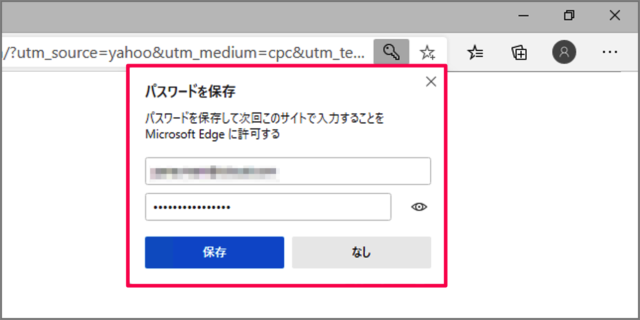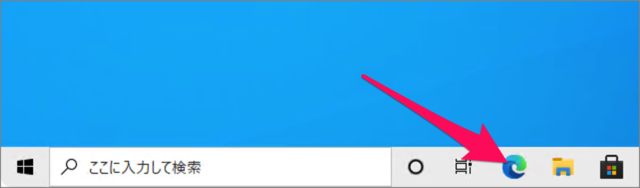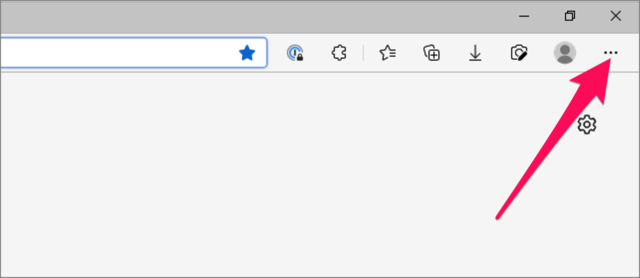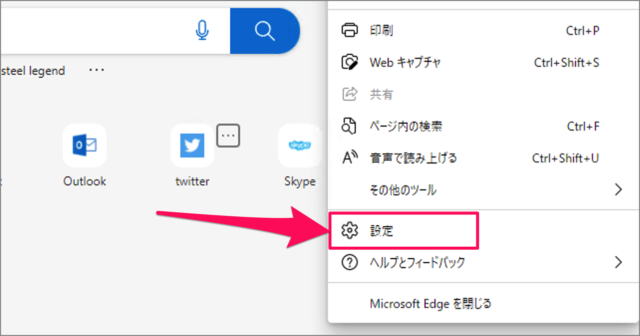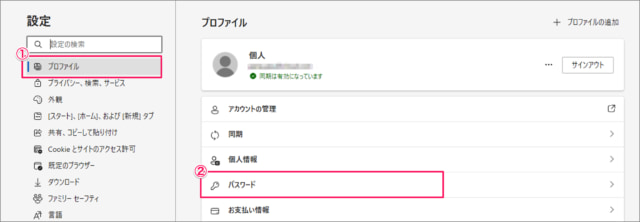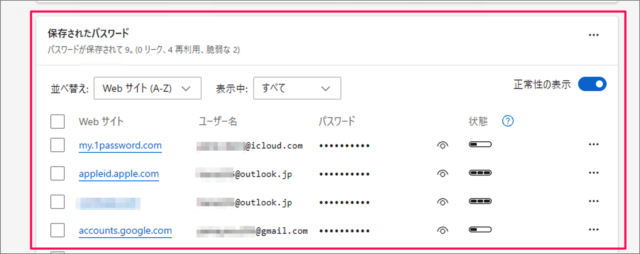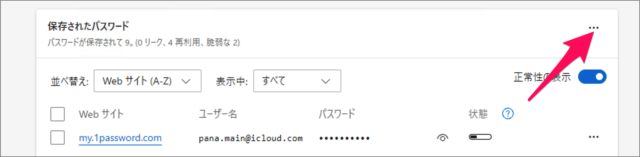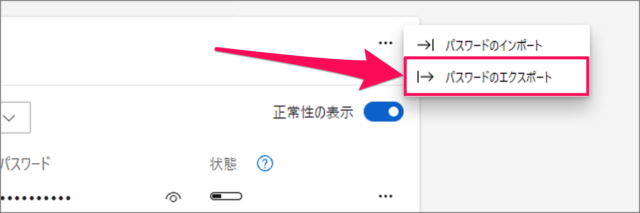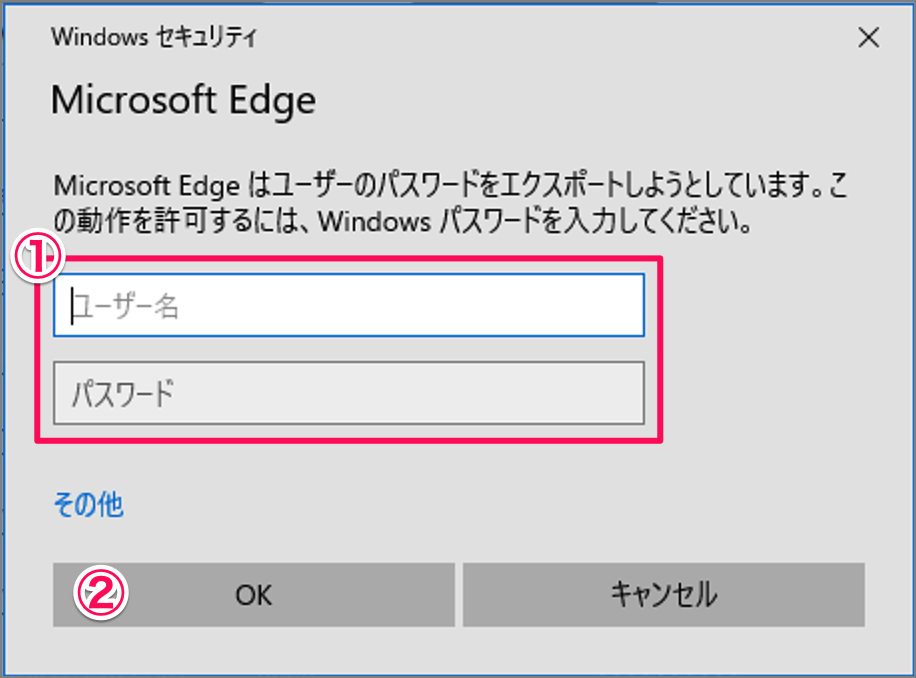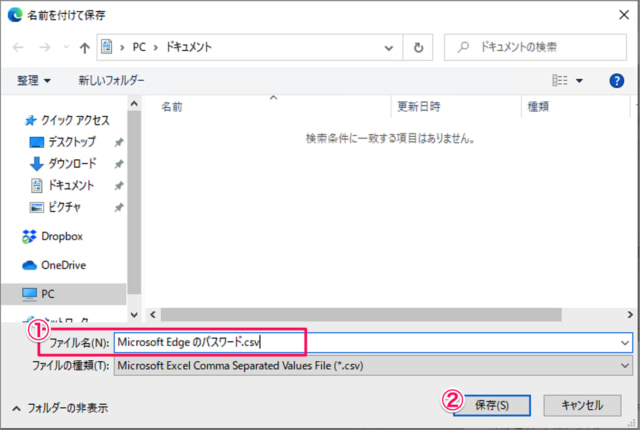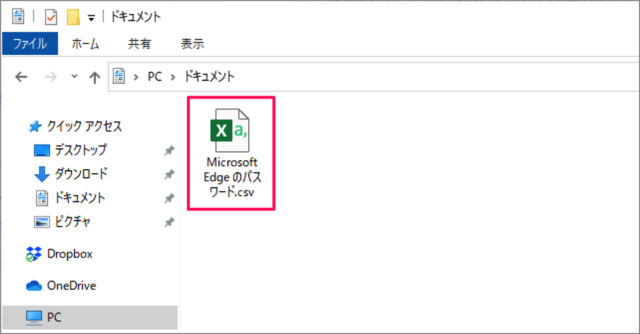パスワードの保存
Microsoft Edgeには ECサイトやWebサービスのパスワード(ログイン情報)を保存する機能があります。 これらの保存したパスワードはCSVファイルとしてバックアップすることができるので、ここではその方法をみていきます。
パスワードのバックアップ
それでは実際にバックアップしてみましょう。 Microsoft Edgeを起動し Microsoft Edgeの右上にある「・・・」をクリックしましょう。 表示されたメニューの「設定」をクリックします。
Microsoft Edgeの設定
Microsoft Edgeの設定です。①左メニューの「プロファイル」を選択②「パスワード」をクリックします。
保存されたパスワード
保存されたパスワードの一覧を確認することができます。
パスワードのエクスポート(バックアップ)
保存されたパスワードの右上の「・・・」をクリックし 「パスワードのエクスポート」をクリックします。 パスワードのエクスポートです。「パスワードのエクスポート」をクリックします。 エクスポートされたファイルを表示できるユーザーはだれでも、パスワードを見ることができます。 ①Windowsの「ユーザー名」「パスワード」を入力し②「OK」をクリックします。
CSVファイルの保存
①ファイル名を確認・編集し②「保存」をクリックします。 すると、このようにCSVファイルとしてパスワードをバックアップすることができます。
Edgeのパスワードに関する記事
Edgeのパスワードに関する記事です。合わせてご覧ください。
Microsoft Edge パスワードの保存を提案する/しない(オン/オフ)Microsoft Edge 保存したパスワードを確認(表示)する方法Microsoft Edge パスワードの漏洩をチェックする方法Microsoft Edge を閉じるときに閲覧データを削除(履歴・Cookie・パスワード)Microsoft Edge パスワードを表示するボタンを表示/非表示にする方法Microsoft Edge Internet Explorer(IEモード)の使い方Microsoft Edge の設定と使い方まとめ
ファイルにパスワードを設定
ファイルにパスワードを設定する方法も合わせてご覧ください。
Excel(エクセル)ファイルにパスワードを設定・解除する方法Wordファイルにパスワードを設定・解除する方法Wordでパスワード付きのPDFファイルを作成する方法フリーソフト「セキュリティ・ウェアハウス-mini」のダウンロードと使い方